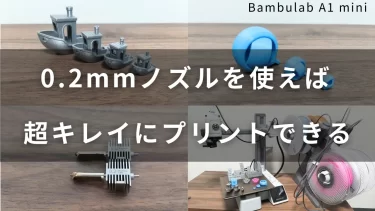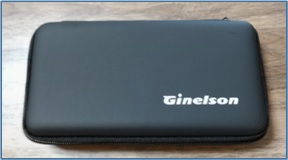
3Dプリントの仕上げで、こんなお悩みはありませんか?
・ 格安リューターって本当に使えるの?
このような疑問を解消すべく、リューターを試しましたので参考にしてみて下さい。
リューター(ルーター)ってなに?

先端の工具が高速回転し、さまざまな処理を施すことができます。たとえば、木、プラスチックなどに対して「加工、彫刻、切断、研磨、クリーニング処理など」を行うことができます。
↓は、表面を研磨している様子です。

リューターを使う利点はなに?
人の手でも、バリ取りや研磨を行えますが、その分「時間」や「負担」がかかってしまいます。

↑やすり掛け、バリ取りを手作業で行う様子。
そこでリューターを使うことによって、短時間でラクに作業を行うことができます。
どんな場面で使えるの?
① 表面仕上げ
表面をキレイに研磨したいときに使います。
一般的に3Dプリントした作品には、↓のように「造形線」や「積層痕」が残ります。

そのままでは、見栄えが良くないので、リューターで研磨を行います。

↑先端にサンディングペーパーを取り付けた様子。
② バリ取り
バリ取りを、短時間で行うことができます。
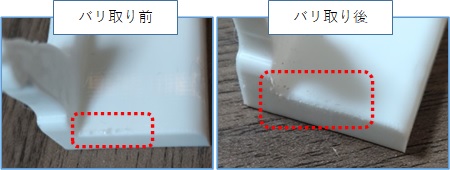
3Dプリントした作品には「バリ」が残ることがあります。もちろん工具で除去することもできますが、リューターを使うとより短時間で行うことができます。
③ 切断/穴あけ
切断したり、穴あけをすることができます。

リューターを使えば、手作業では大変だった「切断や穴あけ」をカンタンに行うことができます。
格安ミニリューターを使ってみた
どんな商品?
以下のような3つの特徴があります。
① 5段階変速
5段階の「変速ギア」が用意されています。
2.6000rpm
3.9000rpm
4.12000rpm
5.15000rpm
「+」または「-」ボタンを押すことで、お好みの回転数を選ぶことができます。

プラスチックに研磨するときは、3000rpmの低速をよく使います。
② USB充電式
内蔵されているバッテリーの電源で動作します。
↓USBケーブルが付属されており、パソコンやAC変換器に接続して充電します。

↑使う時は、ケーブルレスなので使いやすいです。
ACアダプタは付属していないので、変換器は別途用意しておきましょう。
③ LED照明ライト
ライトボタンを押すと、LEDライトが点灯します。

手元や奥まった場所が暗い場合に、使うことがあります。
付属品について
↓このケースの中に、本体・付属品の全てが入っています。

↑スマートフォンと比較すると、コンパクトです。
↓開けるとこんな感じです。

↑細かいパーツが多いので、無くさないように注意が必要です。
↓付属品を、並べた写真です
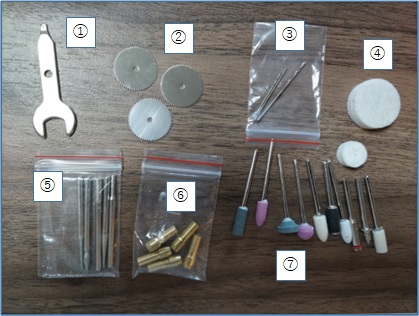
| パーツ名 | 説明 | |
| ① | レンチ | 先端部のアタッチメント着脱に使用します。 |
| ② | 丸鋸刃(まるのこぎり) | 切断に使用します。 |
| ③ | ドリルピット | 穴あけに使用します。 |
| ④ | フェルトホイール | 鏡面仕上げ(磨き上げ)に使用します。 |
| ⑤ | ダイヤモンドピット | ガラスなどの彫刻に使用します。 |
| ⑥ | コレット ※ | アタッチメントの固定に使用します。 |
| ⑦ | 研削/砥石 | 研磨に使用します。 |
※ コレットは、0.5mm、1.0mm、1.5mm、2.4mm、3.0mm、3.2mmが付属しています。
もっと色々なパターンの砥石をそろえたい方は、↓のセットも売られています。
↓研磨用のやすり(サンディングバンド)は、すごくたくさん入っています。
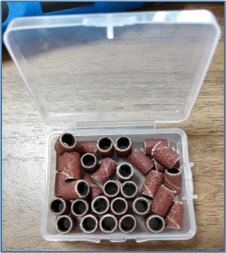
↑粗目で、#40番~#100くらいな感じでしたね。
↓もし使い切っても、似た商品が販売されているので安心です。
使い方について
① チャックロックボタンを押しながら、黒いキャップを回し、取り外します。

② コレットを取り外し、アクセサリにあうサイズのコレットに差し替えます。
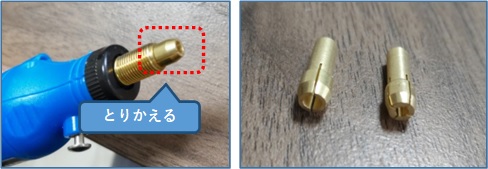
③ 黒いキャップを取り付け、ちょっとだけ緩めておきます。

④ 対象のアクセサリを差し込み、黒いキャップを締め込みます。
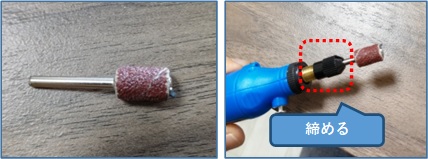
↑アクセサリが抜けないかを、しっかり確認します。
⑤ 「+」ボタンを1回押し、動作させてみます。
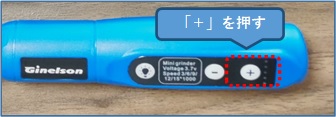
⑥ アクセサリーが回転し、動作することを確認します。

実際に研磨してみた結果
↓以下のモデルの表面を研磨してみます。

↑この時点では、造形線がはっきり見えています。
↓やすり(サンディングペーパー)で研磨していきます。

↓ものの2分~3分程度で、いい感じに削れました。

↑手作業だと、10分くらいはかかるので、数が多い場合には効果的です。
使ってみた感想や注意点
① コストパフォーマンスが非常に良い
この価格で、ひととおりの処理を問題なく行うことができました。
リューターを一度も使ったことがないという方は、安心できるかと思います。
② 操作がカンタン
ボタンの数が少ないので、操作に迷うことはほぼないと思います。
③ 最後は手作業
研磨したあとは、手作業で仕上げたほうが良いと感じました。
手作業での耐水ペーパー、コンパウンドの使い方は↓の記事をご覧ください。
造形品の仕上げ作業で、このようなお悩みはないでしょうか? ・ どうやって仕上げをすれば良いかわからない。 ・ キレイに仕上げる方法を知りたい。 今回は、キレイに仕上げる方法を試してみましたので、ご紹介します[…]
④ 削った粉がとびちる
どのリューターでも同じですが、削った粉がとびちります。
そのため私は、↓のようにダンボールで作業スペースをつくりました。

↓こんな感じで、手をつっこんで作業をしています。

防塵ボックスが必要な方は、↓を使ってみて下さい。
今回レビューした商品について
おすすめ記事
3Dプリントした作品で、以下のようなお悩みはないでしょうか?
・ バリ取りの仕上がりが良くない
以下では、バリの取り方をご紹介していますので、参考にしてみて下さい。
3Dプリンターの後加工で、こんなお悩みはないでしょうか? ・ バリがうまく取り切れない ・ バリ取りに便利なツール、工具はないの? ・ バリができないようにしたい。 この記事では、上記のようなお悩みにお答[…]